تحديث BIOS على MSI
الوظائف والواجهة BIOS على الأقل بعض التغييرات الخطيرة نادرة ، لذلك ليس من الضروري تحديثها بانتظام. ومع ذلك ، إذا قمت بتجميع كمبيوتر حديث ، ولكن اللوحة الأم MSI تحتوي على إصدار قديم ، فمن المستحسن أن تفكر في تحديثه. المعلومات التي سيتم توضيحها أدناه ذات صلة فقط بالوحات الأم MSI.
محتوى
الميزات التقنية
اعتمادًا على الطريقة التي قررت بها الترقية ، سيتعين عليك تنزيل أداة مساعدة خاصة لـ Windows أو ملفات البرامج الثابتة نفسها.
إذا قررت إجراء تحديث من أداة BIOS المساعدة أو خطوط DOS ، فستحتاج إلى أرشيف يحتوي على ملفات التثبيت. في حالة الأداة المساعدة التي تأتي مع Windows ، قد لا تكون هناك حاجة إلى تنزيل ملفات التثبيت مقدمًا ، نظرًا لأن الأداة المساعدة لديها القدرة على تنزيل كل شيء من خوادم MSI (اعتمادًا على نوع التثبيت المختار).
من المستحسن استخدام الطرق القياسية لتثبيت تحديثات BIOS - الأدوات المساعدة المضمنة أو سطر DOS. يعتبر التحديث من خلال واجهة نظام التشغيل أمرًا خطيرًا في حالة حدوث أي خلل ، فهناك خطر تعليق العملية ، مما قد يؤدي إلى عواقب وخيمة تصل إلى فشل جهاز الكمبيوتر.
المرحلة 1: الإعدادية
إذا قررت استخدام الطرق القياسية ، فأنت بحاجة إلى التحضير وفقًا لذلك. أولاً ، ستحتاج إلى معرفة إصدار BIOS ومطور البرنامج وطراز اللوحة الأم. كل هذا ضروري حتى تتمكن من تنزيل الإصدار الصحيح من BIOS لجهاز الكمبيوتر الخاص بك وإجراء نسخة احتياطية من النسخة الحالية.
لهذا ، يمكنك استخدام كل من أدوات Windows المضمنة وبرامج الجهات الخارجية. في هذه الحالة ، يكون الخيار الثاني أكثر ملاءمة ، لذلك يتم أخذ التعليمات التالية خطوة بخطوة في مثال البرنامج AIDA64 . لديه واجهة سهلة الاستخدام باللغة الروسية ومجموعة كبيرة من الوظائف ، ولكن يتم دفعها (على الرغم من وجود فترة تجريبية). التعليمات تبدو كالتالي:
- بعد فتح البرنامج ، انتقل إلى "لوحة النظام" . يمكنك القيام بذلك باستخدام الرموز الموجودة في النافذة الرئيسية أو العناصر الموجودة في القائمة اليمنى.
- قياسا على الخطوة السابقة ، تحتاج إلى الانتقال إلى عنصر "BIOS" .
- العثور على الأعمدة "BIOS الشركة المصنعة" و "BIOS الإصدار" هناك . وسوف تحتوي على جميع المعلومات اللازمة عن الإصدار الحالي ، وهو أمر مرغوب فيه في مكان ما لإنقاذ.
- من واجهة البرنامج ، يمكنك أيضًا تنزيل التحديث من خلال رابط مباشر إلى المورد الرسمي ، والذي يقع قبالة البند "تحديث BIOS" . ومع ذلك ، فمن المستحسن إجراء بحث مستقل وتنزيل أحدث إصدار على موقع الشركة المصنعة للوحة الأم ، لأن الرابط من البرنامج يمكن أن يؤدي إلى صفحة تنزيل الإصدار غير الموضعي بالنسبة لك.
- كخطوة أخيرة ، عليك الانتقال إلى قسم "لوحة النظام" (كما هو الحال في الفقرة الثانية من التعليمات) والعثور على حقل "خصائص لوحة النظام" هناك. يجب أن يكون اسم "لوحة النظام" هو الاسم الكامل ، وهو أمر مفيد للعثور على أحدث إصدار على موقع الشركة المصنعة.
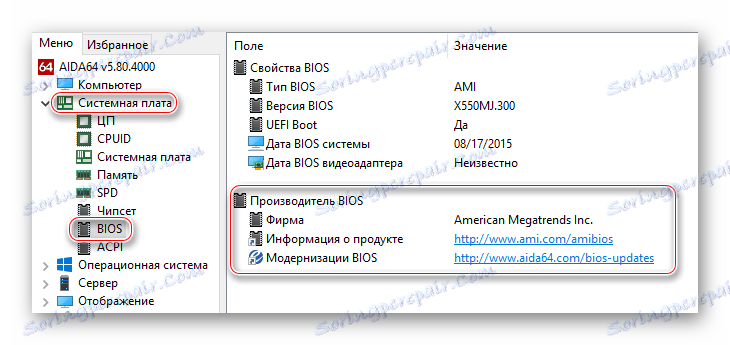
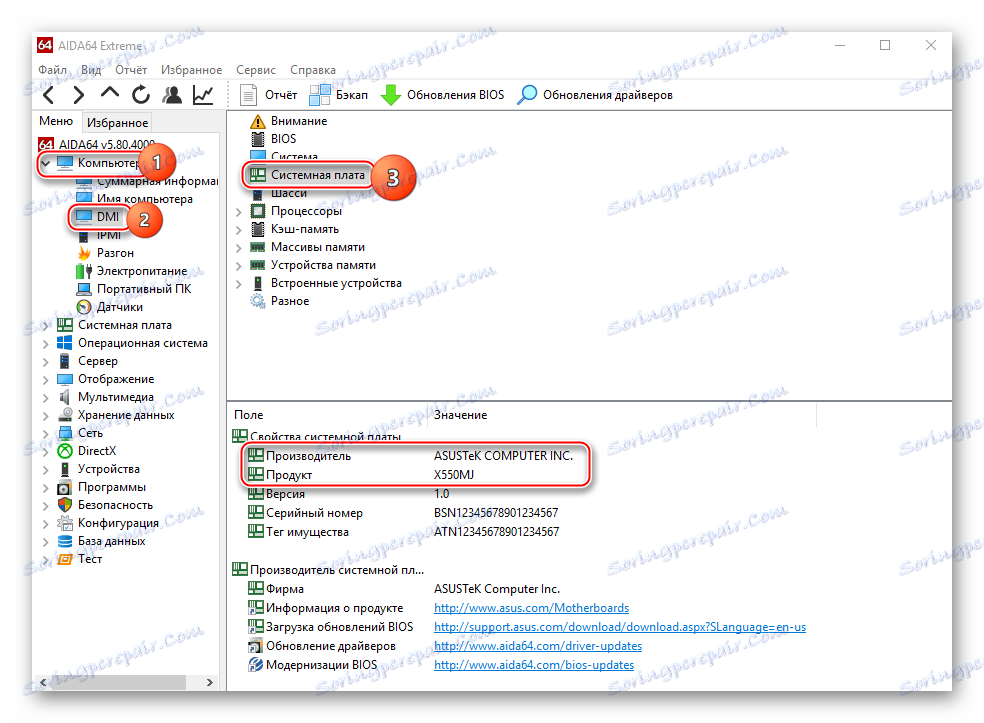
الآن قم بتنزيل كافة الملفات لتحديث BIOS من موقع MSI الرسمي باستخدام هذا الدليل:
- على الموقع ، استخدم رمز البحث الموجود أعلى يسار الشاشة. أدخل الاسم الكامل للوحة الأم في السطر.
- ابحث عنها في النتائج وتحت الوصف المختصر لها ، حدد عنصر "التنزيلات" .
- سيتم نقلك إلى صفحة يمكنك من خلالها تنزيل العديد من البرامج الخاصة بمجلسك. في العمود العلوي ، حدد "BIOS" .
- من كل قائمة الإصدارات المقدمة ، قم بتنزيل الإصدار الأول في الإصدار ، لأنه الأحدث في الوقت الحالي للكمبيوتر الخاص بك.
- أيضًا ، في القائمة العامة للإصدارات ، حاول العثور على الإصدار الحالي. إذا عثرت عليه ، فقم بتنزيله أيضًا. إذا قمت بذلك ، فستتاح لك الفرصة في أي وقت للتراجع إلى الإصدار السابق.
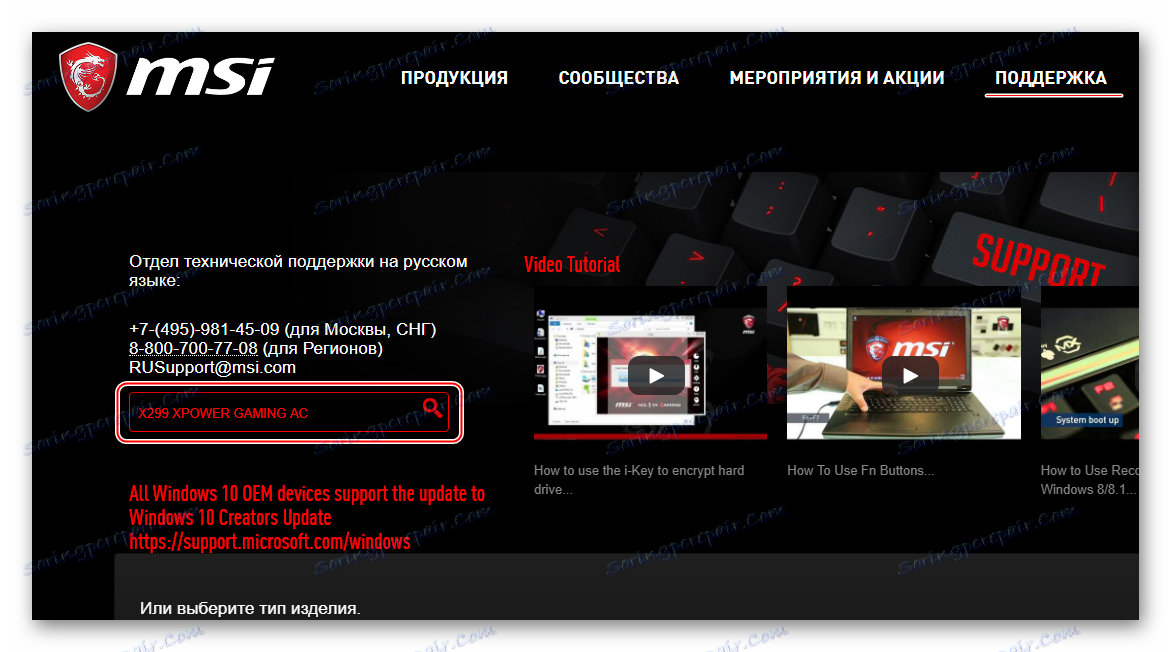
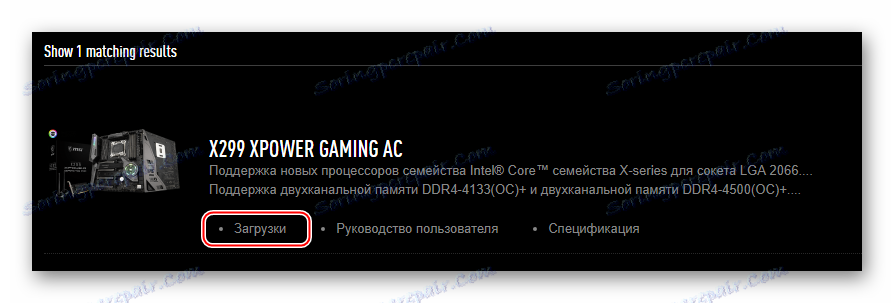
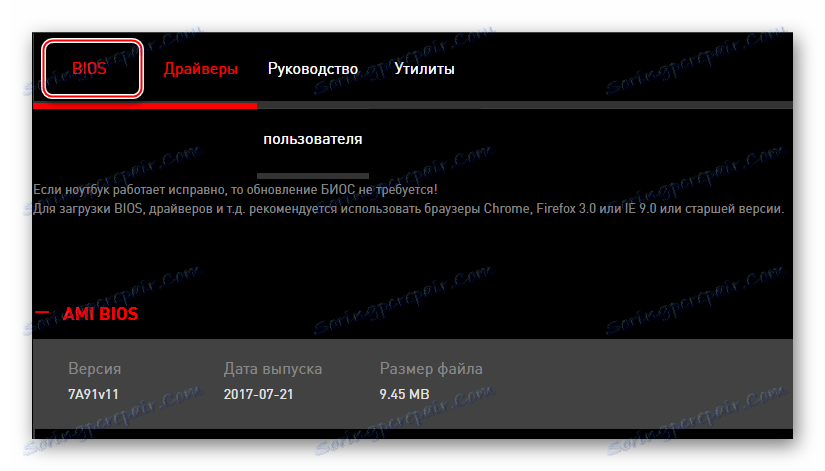
لجعل عملية التثبيت هي الطريقة القياسية ، يجب إعداد محرك أقراص USB أو قرص مضغوط / قرص DVD-ROM مقدما. قم بتنسيق الوسائط في نظام الملفات FAT32 وقم بنقل ملفات تثبيت BIOS من الأرشيف الذي تم تنزيله. نرى أن من بين الملفات هناك عناصر مع ملحقات BIO و ROM . بدونها ، لن يكون التحديث ممكنًا.
الخطوة 2: إعادة فلاش
عند هذه النقطة ، ضع في الاعتبار الطريقة القياسية للوميض باستخدام الأداة المساعدة BIOS المدمجة. هذه الطريقة جيدة لأنها مناسبة لجميع الأجهزة من MSI ولا تتطلب أي عمل إضافي غير تلك التي تمت مناقشتها أعلاه. مباشرة بعد قيامك بإسقاط كافة الملفات الموجودة على محرك أقراص USB المحمول ، يمكنك المتابعة مباشرة إلى التحديث:
- أولاً ، تأكد من تشغيل الكمبيوتر من محرك أقراص USB. أعد تشغيل الكمبيوتر وأدخل BIOS باستخدام المفاتيح F2 خلال F12 أو Delete .
- هناك ، قم بتعيين أولوية التمهيد الصحيحة ، بحيث تأتي في الأصل من الوسائط الخاصة بك ، وليس محرك الأقراص الثابت.
- احفظ التغييرات ، ثم أعد تشغيل الكمبيوتر. للقيام بذلك ، يمكنك استخدام المفتاح السريع F10 أو العنصر الموجود في القائمة "حفظ وخروج" . هذا الأخير هو خيار أكثر موثوقية.
- بعد إجراء التلاعب في واجهة نظام الإدخال الأساسي ، سيقوم الكمبيوتر بالتمهيد من الوسائط. نظرًا لأنه يكتشف ملفات تثبيت BIOS ، فسيتم عرض خيارات متعددة للعمل مع الوسائط. لتحديث ، حدد العنصر بالاسم التالي: "تحديث BIOS من محرك الأقراص" . قد يكون اسم هذا العنصر مختلفًا بعض الشيء ، ولكن المعنى سيكون نفسه.
- حدد الآن الإصدار الذي تريد تحديثه. إذا لم تقم بنسخ نسخة BIOS الحالية إلى محرك أقراص USB المحمول ، فحينئذٍ سيكون لديك إصدار واحد فقط متاح. إذا أجريت نسخة وتم نقلها إلى شركة الجوّال ، فاحرص على اتباع هذه الخطوة. لا تقم بتثبيت النسخة القديمة بالخطأ.
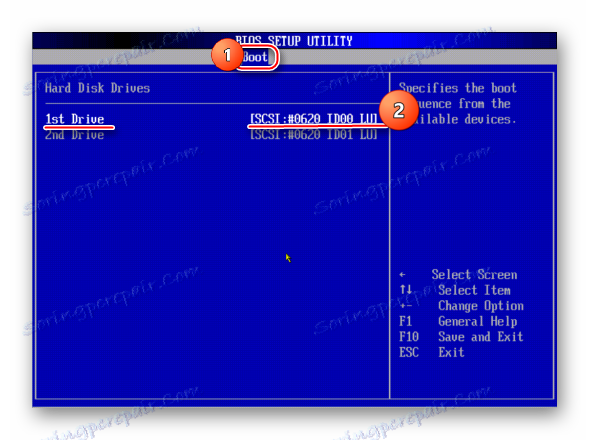
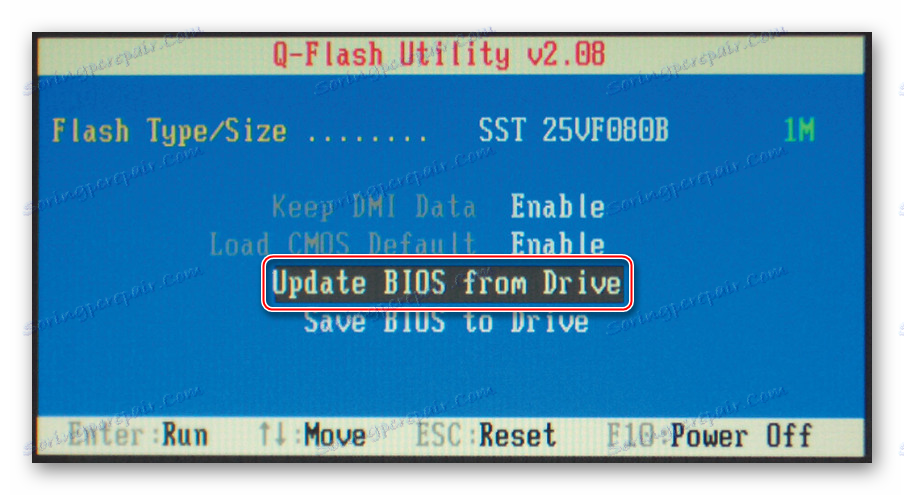
الدرس: كيفية تثبيت جهاز كمبيوتر التمهيد من محرك أقراص فلاش USB
الطريقة 2: التحديث من Windows
إذا لم تكن من مستخدمي الكمبيوتر الشخصي ذوي الخبرة ، يمكنك محاولة الترقية من خلال أداة خاصة لـ Windows. هذه الطريقة مناسبة فقط لمستخدمي أجهزة الكمبيوتر الثابتة مع اللوحات الأم من MSI. إذا كان لديك كمبيوتر محمول ، فمن المستحسن بشدة الامتناع عن استخدام هذه الطريقة ، حيث يمكن أن يتسبب ذلك في حدوث أعطال في التشغيل. من الجدير بالذكر أن الأداة المساعدة مناسبة أيضًا لإنشاء محرك أقراص قابل للتمهيد للتحديث عبر خط DOS. ومع ذلك ، فإن البرنامج مناسب للتحديث عبر الإنترنت فقط.
تعليمات العمل مع الأداة المساعدة MSI Live Update هي كالتالي:
- شغّل الأداة المساعدة وانتقل إلى قسم "التحديث المباشر" ، إذا لم يكن مفتوحًا بشكل افتراضي. يمكن العثور عليها في القائمة العلوية.
- تنشيط العناصر "الفحص اليدوي" و "MB BIOS" .
- الآن انقر على زر "المسح الضوئي" في الجزء السفلي من النافذة. انتظر حتى ينتهي المسح.
- إذا كانت الأداة قد كشفت عن إصدار BIOS جديد للوحة ، فحدد هذا الإصدار وانقر فوق الزر "تنزيل وتثبيت" الذي يظهر. في الإصدارات القديمة من الأداة ، تحتاج أولاً إلى تحديد الإصدار الذي تهتم به ، ثم النقر فوق "تنزيل" ، ثم تحديد الإصدار الذي تم تنزيله والنقر فوق "تثبيت" (يجب أن يظهر بدلاً من "تنزيل" ). سوف يستغرق التحميل والتحضير للتثبيت بعض الوقت.
- بعد الانتهاء من العملية التحضيرية ، سيتم فتح نافذة ، حيث ستحتاج إلى تحديد إعدادات التثبيت. تحقق "في وضع ويندوز" ، انقر فوق "التالي" ، وقراءة المعلومات في النافذة التالية وانقر على زر "ابدأ" . في بعض الإصدارات ، يمكن تخطي هذه الخطوة ، حيث يبدأ البرنامج فورًا في التثبيت.
- يجب ألا يستغرق الإجراء بالكامل للتحديث عبر Windows أكثر من 10 إلى 15 دقيقة. في هذا الوقت ، يمكن لنظام التشغيل إعادة التشغيل مرة أو مرتين. يجب أن تقوم الأداة بإعلامك عند اكتمال التثبيت.

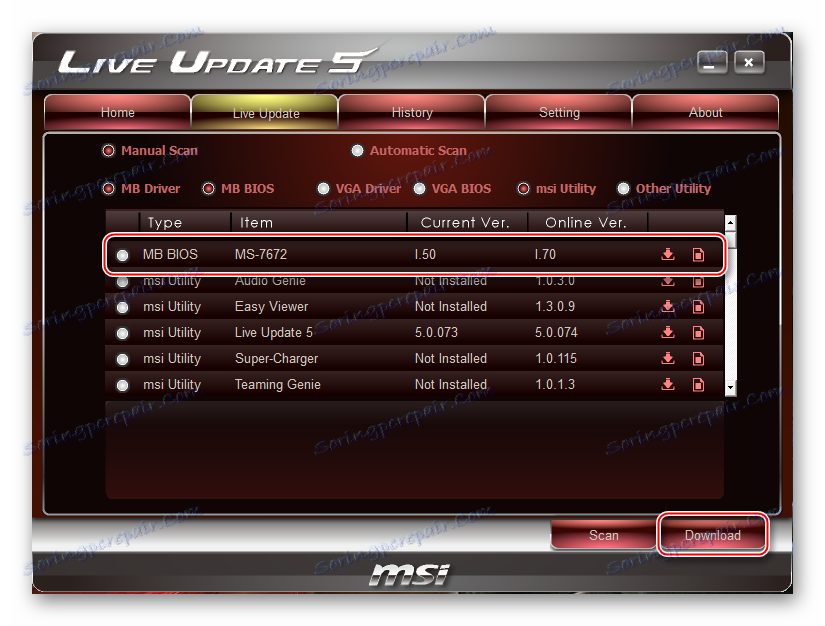
الطريقة الثالثة: من خلال سطر DOS
هذه الطريقة مربكة إلى حد ما ، لأنها تعني إنشاء محرك أقراص USB محمول قابل للتشغيل تحت DOS وتعمل في هذه الواجهة. لا ينصح المستخدمين غير الخبراء بشدة بالترقية باستخدام هذه الطريقة.
لإنشاء محرك أقراص محمول مع تحديث ، ستحتاج إلى أداة MSI Live Update من الطريقة السابقة. في هذه الحالة ، يقوم البرنامج أيضًا بتنزيل كافة الملفات الضرورية من الخوادم الرسمية. الإجراءات التالية كالتالي:
- أدخل محرك أقراص USB المحمول وقم بفتح MSI Live Update على الكمبيوتر. انتقل إلى قسم "التحديث المباشر" ، الموجود في القائمة العلوية إذا لم يكن مفتوحًا بشكل افتراضي.
- ضع الآن مربعات الاختيار بجانب "MB BIOS" و "المسح اليدوي" . انقر فوق الزر Scan .
- أثناء الفحص ، ستحدد الأداة المساعدة ما إذا كانت هناك أية تحديثات متوفرة. إذا كانت الإجابة بنعم ، يظهر الزر "تنزيل وتثبيت" أدناه. اضغط عليها.
- يتم فتح نافذة منفصلة ، حيث تحتاج إلى تحديد المربع بجوار "في وضع DOS (USB)" . ثم انقر فوق "التالي" .
- الآن في أعلى حقل "Target Drive" ، حدد محرك أقراص USB وانقر فوق "التالي" .
- انتظر حتى إشعار إنشاء محرك أقراص USB المحمول القابل للتشغيل بنجاح وإغلاق البرنامج.

الآن لديك للعمل في واجهة DOS. للدخول والقيام بكل شيء بشكل صحيح ، يوصى باستخدام هذه التعليمات خطوة بخطوة:
- قم بإعادة تشغيل جهاز الكمبيوتر وأدخل BIOS. هناك تحتاج فقط إلى وضع الكمبيوتر التمهيد من محرك أقراص فلاش USB.
- الآن حفظ الإعدادات والخروج من BIOS. إذا فعلت كل شيء بشكل صحيح ، ثم بعد الخروج يجب أن تظهر واجهة DOS (يبدو تقريبا نفس "سطر الأوامر" في Windows).
- الآن أدخل هذا الأمر:
C:>AFUD4310 версия_прошивки.H00 - لن تستغرق عملية التثبيت بأكملها أكثر من دقيقتين ، وبعد ذلك تحتاج إلى إعادة تشغيل الكمبيوتر.
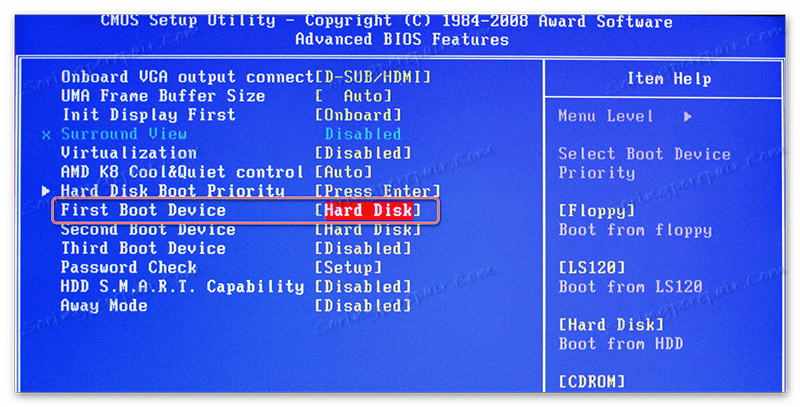
لا يعد تحديث BIOS على أجهزة الكمبيوتر / أجهزة الكمبيوتر المحمولة من MSI أمرًا صعبًا جدًا ، بالإضافة إلى ذلك ، هناك مجموعة متنوعة من الطرق ، لذلك يمكنك اختيار الخيار الأمثل لك.